1. clear: 화면의 내용을 지움
2. pwd: 현재 경로 확인
3. cd: 폴더 이동. 절대 경로와 상대경로로 이동하는 방법이 있음.
절대경로는 최상위 폴더 / (슬러쉬)를 포함해서 이동하면 됨. ex: cd /home/ubuntu
상대경로는 지금 위치에서 바로 위 혹은 바로 아래 폴더로 이동할 때 ex: 내 현재 위치가 home 폴더일 때 cd ubuntu
4. ls: 현재 폴더의 모든 파일(+폴더)과 파일의 상태를 보여줌
ls -l : 현재 폴더의 내용을 자세히 볼 수 있음
ls -a: 숨김 파일도 포함하여 모두 보여줌. 숨김 파일은 .으로 시작함
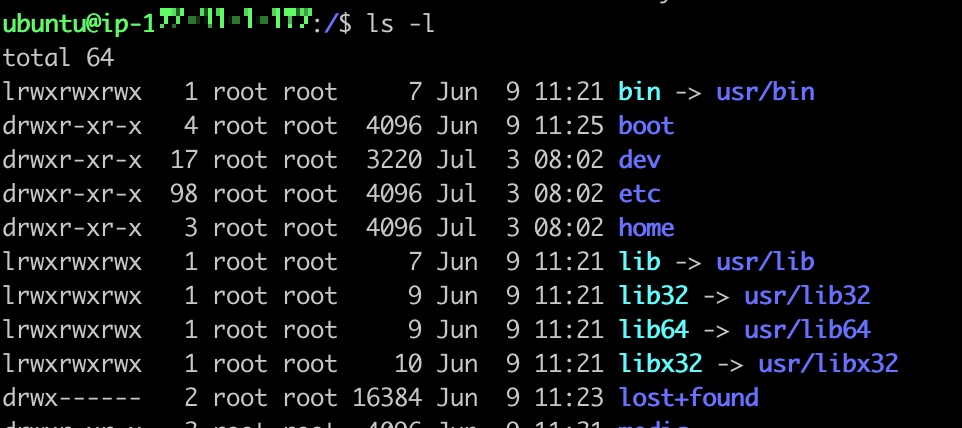
5. --help: 모든 명령어의 사용법을 알려줌
ex: ls --help
6. mkdir: 폴더 생성함
ex: mkdir user
7. touch: 파일 생성
ex: touch a.txt
8. rm: 삭제 명령어
ex: rm --help
ex: rm -r user 디렉토리를 삭제하고 그 안의 내용도 함께 삭제함
파일삭제 : rm [파일명]
폴더삭제: rm -r [폴더명]
9. ctrl+c : 취소 (mac은 control+c)
10. cp 복사
ex: cp [복사할 파일명] [복사된 파일의 이름]
11. mv 파일 이동하거나 파일명 변경
ex: mv [이동할 파일명] [이동할 폴더명, 상대경로 혹은 절대경로] : 이동할 폴더로 파일만 이동
ex: mv [이동할 파일명] [이동할 폴더명/변경할 파일명] : 이동할 폴더로 파일 이동하고 파일 명도 변경
ex: mx [이동할 파일명] [변경할 파일명]: 현재 위치에 있는 한 파일의 이름을 변경하고 싶을 때 사용
12. ln 링크.
ex: ln -s a.txt a-link.txt
ex: ln -s(소프트 링크) : 바로가기 파일을 생성

13. apt
1. 우분투 레퍼지토리 접근
/etc/apt/sources.list.d/경로 -> 레퍼지토리 경로를 등록 해야한다
2.apt 목록을 갱신
apt update
3.설치 -> 다운로드 후 자동설치
apt install [프로그램명]
아직 우분투 레퍼지토리에 등록이 안된 프로그램을 다운로드 하려면,
PPA 저장소(개인 저장소)에서 다운로드 하기
/etc/apt/sources.list.d/경로에 -> 개인 저장소 주소를 등록
apt update 하면 apt 목록을 갱신하고 아직 우분투 레퍼지토리에 등록이 안된 프로그램도 목록에 표시된다.
출처: 이지업클래스 | 개발자를 위한 AWS DevOps 입문 [CI/CD 무중단 배포]
https://easyupclass.e-itwill.com/course/course_view.jsp?id=74&rtype=0&ch=course
':SERVER > AWS' 카테고리의 다른 글
| [easyupclass] 리눅스 기본 명령어 4 - 권한과 그룹 (0) | 2022.08.01 |
|---|---|
| [easyupclass] 리눅스 기본 명령어 3 - 프로세스와 서비스 (0) | 2022.07.17 |
| [easyupclass] RSA (0) | 2022.07.03 |
| [easyupclass] EC2 서버 (0) | 2022.07.03 |
| [easyupclass] IP, Packet, Port (0) | 2022.07.03 |

